电子表格函数的应用
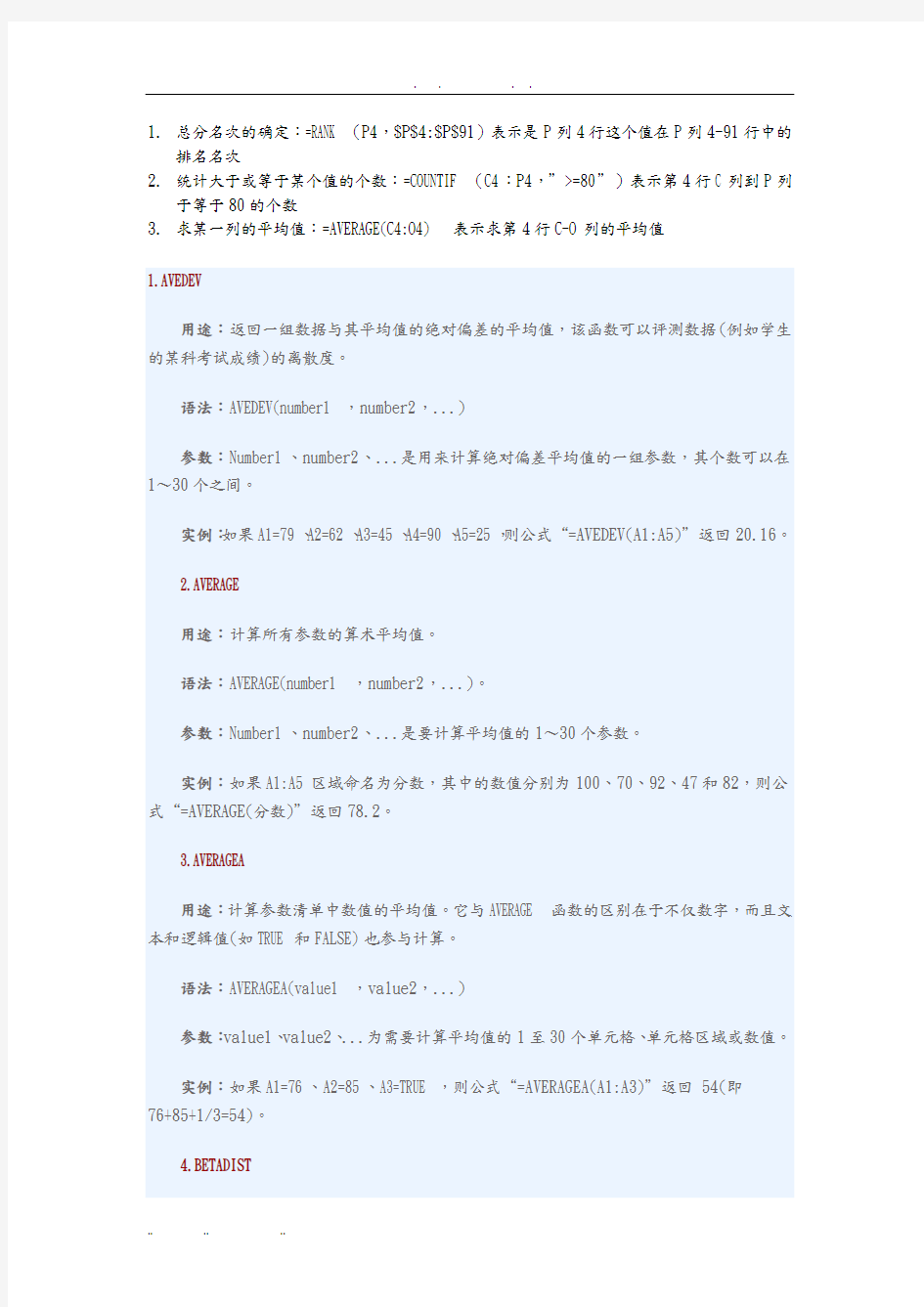

1.总分名次的确定:=RANK(P4,$P$4:$P$91)表示是P列4行这个值在P列4-91行中的
排名名次
2.统计大于或等于某个值的个数:=COUNTIF(C4:P4,”>=80”)表示第4行C列到P列
于等于80的个数
3.求某一列的平均值:=AVERAGE(C4:O4) 表示求第4行C-O列的平均值
1.AVEDEV
用途:返回一组数据与其平均值的绝对偏差的平均值,该函数可以评测数据(例如学生的某科考试成绩)的离散度。
语法:AVEDEV(number1,number2,...)
参数:Number1、number2、...是用来计算绝对偏差平均值的一组参数,其个数可以在1~30个之间。
实例:如果A1=79、A2=62、A3=45、A4=90、A5=25,则公式“=AVEDEV(A1:A5)”返回20.16。
2.AVERAGE
用途:计算所有参数的算术平均值。
语法:AVERAGE(number1,number2,...)。
参数:Number1、number2、...是要计算平均值的1~30个参数。
实例:如果A1:A5区域命名为分数,其中的数值分别为100、70、92、47和82,则公式“=AVERAGE(分数)”返回78.2。
3.AVERAGEA
用途:计算参数清单中数值的平均值。它与AVERAGE函数的区别在于不仅数字,而且文本和逻辑值(如TRUE和FALSE)也参与计算。
语法:AVERAGEA(value1,value2,...)
参数:value1、value2、...为需要计算平均值的1至30个单元格、单元格区域或数值。
实例:如果A1=76、A2=85、A3=TRUE,则公式“=AVERAGEA(A1:A3)”返回54(即
76+85+1/3=54)。
4.BETADIST
用途:返回Beta分布累积函数的函数值。Beta分布累积函数通常用于研究样本集合中某些事物的发生和变化情况。例如,人们一天中看电视的时间比率。
语法:BETADIST(x,alpha,beta,A,B)
参数:X用来进行函数计算的值,须居于可选性上下界(A和B)之间。Alpha分布的参数。Beta分布的参数。A是数值x所属区间的可选下界,B是数值x所属区间的可选上界。
实例:公式“=BETADIST(2,8,10,1,3)”返回0.685470581。
5.BETAINV
用途:返回beta分布累积函数的逆函数值。即,如果probability=BETADIST(x,...),则BETAINV(probability,...)=x。beta分布累积函数可用于项目设计,在给出期望的完成时间和变化参数后,模拟可能的完成时间。
语法:BETAINV(probability,alpha,beta,A,B)
参数:Probability为Beta分布的概率值,Alpha分布的参数,Beta分布的参数,A
数值x所属区间的可选下界,B数值x所属区间的可选上界。
实例:公式“=BETAINV(0.685470581,8,10,1,3)”返回2。
6.BINOMDIST
用途:返回一元二项式分布的概率值。BINOMDIST函数适用于固定次数的独立实验,实验的结果只包含成功或失败二种情况,且成功的概率在实验期间固定不变。例如,它可以计算掷10次硬币时正面朝上6次的概率。
语法:BINOMDIST(number_s,trials,probability_s,cumulative)
参数:Number_s为实验成功的次数,Trials为独立实验的次数,Probability_s为一次实验中成功的概率,Cumulative是一个逻辑值,用于确定函数的形式。如果cumulative 为TRUE,则BINOMDIST函数返回累积分布函数,即至多 number_s次成功的概率;如果为FALSE,返回概率密度函数,即number_s次成功的概率。
实例:抛硬币的结果不是正面就是反面,第一次抛硬币为正面的概率是0.5。则掷硬币10次中6次的计算公式为“=BINOMDIST(6,10,0.5,FALSE)”,计算的结果等于0.205078
7.CHIDIST
用途:返回c2分布的单尾概率。c2分布与c2检验相关。使用c2检验可以比较观察值和期望值。例如,某项遗传学实验假设下一代植物将呈现出某一组颜色。使用此函数比较观测结果和期望值,可以确定初始假设是否有效。
语法:CHIDIST(x,degrees_freedom)
参数:X是用来计算c2分布单尾概率的数值,Degrees_freedom是自由度。
实例:公式“=CHIDIST(1,2)”的计算结果等于0.606530663。
8.CHIINV
用途:返回c2分布单尾概率的逆函数。如果probability=CHIDIST(x,?),则CHIINV(probability,?)=x。使用此函数比较观测结果和期望值,可以确定初始假设是否有效。
语法:CHIINV(probability,degrees_freedom)
参数:Probability为c2分布的单尾概率,Degrees_freedom为自由度。
实例:公式“=CHIINV(0.5,2)”返回1.386293564。
9.CHITEST
用途:返回相关性检验值,即返回c2分布的统计值和相应的自由度,可使用c2检验确定假设值是否被实验所证实。
语法:CHITEST(actual_range,expected_range)
参数:Actual_range是包含观察值的数据区域,Expected_range是包含行列汇总的乘积与总计值之比的数据区域。
实例:如果A1=1、A2=2、A3=3、B1=4、B2=5、B3=6,则公式“=CHITEST(A1:A3,B1:B3)”返回0.062349477。
10.CONFIDENCE
用途:返回总体平均值的置信区间,它是样本平均值任意一侧的区域。例如,某班学生参加考试,依照给定的置信度,可以确定该次考试的最低和最高分数。
语法:CONFIDENCE(alpha,standard_dev,size)。
参数:Alpha是用于计算置信度(它等于100*(1-alpha)%,如果alpha为0.05,则置信度为95%)的显著水平参数,Standard_dev是数据区域的总体标准偏差,Size为样本容量。
实例:假设样本取自46名学生的考试成绩,他们的平均分为60,总体标准偏差为5分,则平均分在下列区域的置信度为95%。公式“=CONFIDENCE(0.05,5,46)”返回1.44,即考试成绩为60±1.44分。
11.CORREL
用途:返回单元格区域array1和array2之间的相关系数。它可以确定两个不同事物之间的关系,例如检测学生的物理与数学学习成绩之间是否关联。
语法:CORREL(array1,array2)
参数:Array1第一组数值单元格区域。Array2第二组数值单元格区域。
实例:如果A1=90、A2=86、A3=65、A4=54、A5=36、B1=89、B2=83、B3=60、B4=50、B5=32,则公式“=CORREL(A1:A5,B1:B5)”返回0.998876229,可以看出A、B两列数据具有很高的相关性。
12.COUNT
用途:返回数字参数的个数。它可以统计数组或单元格区域中含有数字的单元格个数。
语法:COUNT(value1,value2,...)。
参数:value1,value2,...是包含或引用各种类型数据的参数(1~30个),其中只有数字类型的数据才能被统计。
实例:如果A1=90、A2=人数、A3=〞〞、A4=54、A5=36,则公式“=COUNT(A1:A5)”返回3。
13.COUNTA
用途:返回参数组中非空值的数目。利用函数COUNTA可以计算数组或单元格区域中数据项的个数。
语法:COUNTA(value1,value2,...)
说明:value1,value2,...所要计数的值,参数个数为1~30个。在这种情况下的参数可以是任何类型,它们包括空格但不包括空白单元格。如果参数是数组或单元格引用,则数
组或引用中的空白单元格将被忽略。如果不需要统计逻辑值、文字或错误值,则应该使用COUNT函数。
实例:如果A1=6.28、A2=3.74,其余单元格为空,则公式“=COUNTA(A1:A7)”的计算结果等于2。
14.COUNTBLANK
用途:计算某个单元格区域中空白单元格的数目。
语法:COUNTBLANK(range)
参数:Range为需要计算其中空白单元格数目的区域。
实例:如果A1=88、A2=55、A3=""、A4=72、A5="",则公式“=COUNTBLANK(A1:A5)”返回2。
15.COUNTIF
用途:计算区域中满足给定条件的单元格的个数。
语法:COUNTIF(range,criteria)
参数:Range为需要计算其中满足条件的单元格数目的单元格区域。Criteria为确定哪些单元格将被计算在的条件,其形式可以为数字、表达式或文本。
16.COVAR
用途:返回协方差,即每对数据点的偏差乘积的平均数。利用协方差可以研究两个数据集合之间的关系。
语法:COVAR(array1,array2)
参数:Array1是第一个所含数据为整数的单元格区域,Array2是第二个所含数据为整数的单元格区域。
实例:如果A1=3、A2=2、A3=1、B1=3600、B2=1500、B3=800,则公式“=COVAR(A1:A3,B1:B3)”返回933.3333333。
17.CRITBINOM
用途:返回使累积二项式分布大于等于临界值的最小值,其结果可以用于质量检验。例如决定最多允许出现多少个有缺陷的部件,才可以保证当整个产品在离开装配线时检验合格。
语法:CRITBINOM(trials,probability_s,alpha)
参数:Trials是伯努利实验的次数,Probability_s是一次试验中成功的概率,Alpha 是临界值。
实例:公式“=CRITBINOM(10,0.9,0.75)”返回10。
18.DEVSQ
用途:返回数据点与各自样本平均值的偏差的平方和。
语法:DEVSQ(number1,number2,...)
参数:Number1、number2、...是用于计算偏差平方和的1到30个参数。它们可以是用逗号分隔的数值,也可以是数组引用。
实例:如果A1=90、A2=86、A3=65、A4=54、A5=36,则公式“=DEVSQ(A1:A5)”返回2020.8。
19.EXPONDIST
用途:返回指数分布。该函数可以建立事件之间的时间间隔模型,如估计银行的自动取款机支付一次现金所花费的时间,从而确定此过程最长持续一分钟的发生概率。
语法:EXPONDIST(x,lambda,cumulative)。
参数:X函数的数值,Lambda参数值,Cumulative为确定指数函数形式的逻辑值。如
果cumulative为TRUE,EXPONDIST返回累积分布函数;如果cumulative为FALSE,则返回
概率密度函数。
实例:公式“=EXPONDIST(0.2,10,TRUE)”返回0.864665,=EXPONDIST(0.2,10,FALSE)返回1.353353。
20.FDIST
用途:返回F概率分布,它可以确定两个数据系列是否存在变化程度上的不同。例如,通过分析某一班级男、女生的考试分数,确定女生分数的变化程度是否与男生不同。
语法:FDIST(x,degrees_freedom1,degrees_freedom2)
Excel中常用函数应用举例
Excel中常用函数应用举例 1.求和函数SUM 求和 SUM(number1,number2,...)。 使用求和函数SUM,操作步骤如下: (1)打开“员工业绩表”工作簿,选择D10单元格,如图所示。 (2)单击“插入函数”按钮,在弹出的“插入函数”对话框中选择SUM函数,单击“确定”按钮,如图所示。
(3)在打开的“函数参数”对话框中,“Number1”文本框中默认引用D3:D9单元格区域,单击“确定”按钮,如图所示。 (4)求出的和值即可显示在D10单元格中,如图所示。
2.平均值函数A VERAGE 平均值函数的原理是将所选单元格区域中的数据相加,然后除以单元格个数,返回作为结果的算术平均值,其语法结构为:A VERAGE(number1,number2,...)。 使用平均值函数A VERAGE,操作步骤如下: (1)打开“员工业绩表”工作簿,选择D11单元格,如图所示。
(2)单击“插入函数”按钮,在弹出的“插入函数”对话框中选择A VERAGE函数,单击“确定”按钮,如图所示。 (3)在打开的“函数参数”对话框中,在“Number1”文本框中输入D3:D9,设定计算平均值的单元格区域,单击“确定”按钮,如图所示。
(4)求出的平均值即显示在D11单元格中,如图所示。 3.条件函数IF 条件函数可以实现真假值的判断,它根据逻辑计算的真假值返回两种结果。该函数的语法结构为:IF(logical_test,value_if_true,value_if_false)。其中,logical_test表示计算结果为true或false的任意值或表达式;value_if_true表示当logical_test为true时返回的值;value_if_false表示当logical_test为false时返回的值。
excel常用工作表格20个函数应用介绍
1、IF函数条件判断 IF函数是最常用的判断类函数之一,能完成非此即彼的判断。 如下图,考核得分的标准为9分,要判断B列的考核成绩是否合格。 =IF(B4>=9,"合格","不合格") IF,相当于普通话的“如果”,常规用法是: IF(判断的条件,符合条件时的结果,不符合条件时的结果) 2、多条件判断 如下图所示,如果部门为生产、岗位为主操有高温补助。在D列使用公式:=IF(AND(B2="生产",C2="主操"),"有","无") AND函数对两个条件判断,如果同时符合,IF函数返回“有”,否则为无。 3、条件求和
如下图所示,使用SUMIF函数计算一班的总成绩: =SUMIF(D2:D5,F2,C2:C5) SUMIF用法是: =SUMIF(条件区域,指定的求和条件,求和的区域) 用通俗的话描述就是: 如果D2:D5区域的班级等于F2单元格的“一班”,就对C2:C5单元格对应的区域求和。 4、多条件求和 如下图所示,要统计部门为生产,并且岗位为主操的补助总额。 公式为: =SUMIFS(D2:D9,B2:B9,F2,C2:C9,G2) SUMIFS用法是: =SUMIFS(求和的区域,条件区域1,指定的求和条件1,条件区域2,指定的求和条件2,……) 5、条件计数 如下图,要统计指定店铺的业务笔数。也就是统计B列中有多少个指定的店铺名称。 =COUNTIF(B2:B12,E3)
COUNTIF函数统计条件区域中,符合指定条件的单元格个数。常规用法为: =COUNTIF(条件区域,指定条件) 6、多条件计数 要求:统计统计部门为生产,并且岗位为主操的人数 公式为: =COUNTIFS(B2:B9,F2,C2:C9,G2) COUNTIFS函数统计条件区域中,符合多个指定条件的单元格个数。常规用法为:=COUNTIFS(条件区域1,指定条件1,条件区域2,指定条件2……)
EXCEL中常用函数及使用方法
EXCEL中常用函数及使用方法 Excel函数一共有11类:数据库函数、日期与时间函数、工程函数、财务函数、信息函数、逻辑函数、查询和引用函数、数学和三角函数、统计函数、文本函数以及用户自定义函数。 1.数据库函数 当需要分析数据清单中的数值是否符合特定条件时,可以使用数据库工作表函数。例如,在一个包含销售信息的数据清单中,可以计算出所有销售数值大于1,000 且小于2,500 的行或记录的总数。Microsoft Excel 共有12 个工作表函数用于对存储在数据清单或数据库中的数据进行分析,这些函数的统一名称为Dfunctions,也称为D 函数,每个函数均有三个相同的参数:database、field 和criteria。这些参数指向数据库函数所使用的工作表区域。其中参数database 为工作表上包含数据清单的区域。参数field 为需要汇总的列的标志。参数criteria 为工作表上包含指定条件的区域。 2.日期与时间函数 通过日期与时间函数,可以在公式中分析和处理日期值和时间值。 3.工程函数 工程工作表函数用于工程分析。这类函数中的大多数可分为三种类型:对复数进行处理的函数、在不同的数字系统(如十进制系统、十六进制系统、八进制系统和二进制系统)间进行数值转换的函数、在不同的度量系统中进行数值转换的函数。 4.财务函数 财务函数可以进行一般的财务计算,如确定贷款的支付额、投资的未来值或净现值,以及债券或息票的价值。财务函数中常见的参数: 未来值(fv)--在所有付款发生后的投资或贷款的价值。 期间数(nper)--投资的总支付期间数。 付款(pmt)--对于一项投资或贷款的定期支付数额。 现值(pv)--在投资期初的投资或贷款的价值。例如,贷款的现值为所借入的本金数额。 利率(rate)--投资或贷款的利率或贴现率。 类型(type)--付款期间内进行支付的间隔,如在月初或月末。 5.信息函数 可以使用信息工作表函数确定存储在单元格中的数据的类型。信息函数包含一组称为IS 的工作表函数,在单元格满足条件时返回TRUE。例如,如果单元格包含一个偶数值,ISEVEN 工作表函数返回TRUE。如果需要确定某个单元格区域中是否存在空白单元格,可以使用COUNTBLANK 工作表函数对单元格区域中的空白单元格进行计数,或者使用ISBLANK 工作表函数确定区域中的某个单元格是否为空。 6.逻辑函数 使用逻辑函数可以进行真假值判断,或者进行复合检验。例如,可以使用IF 函数确定条件为真还是假,并由此返回不同的数值。
电子表格(EXCEL)函数大全
EXCEL函数大全 数据库和清单管理函数 AVERAGE 返回选定数据库项的平均值 DCOUNT 计算数据库中包含数字的单元格的个数 DCOUNTA 计算数据库中非空单元格的个数 DGET 从数据库中提取满足指定条件的单个记录 DMAX 返回选定数据库项中的最大值 DMIN 返回选定数据库项中的最小值 DPRODUCT 乘以特定字段(此字段中的记录为数据库中满足指定条件的记录)中的值 DSTDEV 根据数据库中选定项的示例估算标准偏差 DSTDEVP 根据数据库中选定项的样本总体计算标准偏差 DSUM 对数据库中满足条件的记录的字段列中的数字求和 DVAR 根据数据库中选定项的示例估算方差 DVARP 根据数据库中选定项的样本总体计算方差 GETPIVOTDATA 返回存储在数据透视表中的数据 日期和时间函数 DATE 返回特定时间的系列数 DATEDIF 计算两个日期之间的年、月、日数 DATEVALUE 将文本格式的日期转换为系列数 DAY 将系列数转换为月份中的日 DAYS360 按每年360天计算两个日期之间的天数 EDATE 返回在开始日期之前或之后指定月数的某个日期的系列数 EOMONTH 返回指定月份数之前或之后某月的最后一天的系列数 HOUR 将系列数转换为小时 MINUTE 将系列数转换为分钟 MONTH 将系列数转换为月 NETWORKDAYS 返回两个日期之间的完整工作日数 NOW 返回当前日期和时间的系列数 SECOND 将系列数转换为秒 TIME 返回特定时间的系列数 TIMEVALUE 将文本格式的时间转换为系列数 TODAY 返回当天日期的系列数 WEEKDAY 将系列数转换为星期 WORKDAY 返回指定工作日数之前或之后某日期的系列数 YEAR 将系列数转换为年 YEARFRAC 返回代表START_DATE(开始日期)和END_DATE(结束日期)之间天数的以年为单位的分数
Excel函数应用之统计函数
Excel函数应用之统计函数 Excel的统计工作表函数用于对数据区域进行统计分析。例如,统计工作表函数可以用来统计样本的方差、数据区间的频率分布等。是不是觉得好像是很专业范畴的东西?是的,统计工作表函数中提供了很多属于统计学范畴的函数,但也有些函数其实在你我的日常生活中是很常用的,比如求班级平均成绩,排名等。在本文中,主要介绍一些常见的统计函数,而属于统计学范畴的函数不在此赘述,详细的使用方法可以参考Excel帮助及相关的书籍。 在介绍统计函数之前,请大家先看一下附表中的函数名称。是不是发现有些函数是很类似的,只是在名称中多了一个字母A?比如,AVERAGE与AVERAGEA;COUNT与COUNTA。基本上,名称中带A的函数在统计时不仅统计数字,而且文本和逻辑值(如TRUE 和 FALSE)也将计算在内。在下文中笔者将主要介绍不带A的几种常见函数的用法。 一、用于求平均值的统计函数AVERAGE、TRIMMEAN 1、求参数的算术平均值函数AVERAGE 语法形式为AVERAGE(number1,number2, ...) 其中Number1, number2, ...为要计算平均值的 1~30 个参数。这些参数可以是数字,或者是涉及数字的名称、数组或引用。如果数组或单元格引用参数中有文字、逻辑值或空单元格,则忽略其值。但是,如果单元格包含零值则计算在内。 2、求数据集的内部平均值TRIMMEAN 函数TRIMMEAN先从数据集的头部和尾部除去一定百分比的数据点,然后再求平均值。当希望在分析中剔除一部分数据的计算时,可以使用此函数。比如,我们在计算选手平均分数中常用去掉一个最高分,去掉一个最低分,XX号选手的最后得分,就可以使用该函数来计算。语法形式为TRIMMEAN(array,percent) 其中Array为需要进行筛选并求平均值的数组或数据区域。Percent为计算时所要除去的数据点的比例,例如,如果 percent = 0.2,在 20 个数据点的集合中,就要除去 4 个数据点(20 x 0.2),头部除去 2 个,尾部除去 2 个。函数 TRIMMEAN 将除去的数据点数目向下舍为最接近的 2 的倍数。 3、举例说明:示例中也列举了带A的函数AVERAGEA的求解方法。 求选手Annie的参赛分数。在这里,我们先假定已经将该选手的分数进行了从高到底的排序,在后面的介绍中我们将详细了解排序的方法。 图1
Excel表格中的一些基本函数使用方法
Excel表格中的一些基本函数使用方法 一、输入三个“=”,回车,得到一条双直线; 二、输入三个“~”,回车,得到一条波浪线; 三、输入三个“*”或“-”或“#”,回车,惊喜多多; 在单元格内输入=now()显示日期 在单元格内输入=CHOOSE(WEEKDAY(I3,2),"星期一","星期二","星期三","星期四","星期五","星期六","星期日") 显示星期几 Excel常用函数大全 1、ABS函数 函数名称:ABS 主要功能:求出相应数字的绝对值。 使用格式:ABS(number) 参数说明:number代表需要求绝对值的数值或引用的单元格。 应用举例:如果在B2单元格中输入公式:=ABS(A2),则在A2单元格中无论输入正数(如100)还是负数(如-100),B2中均显示出正数(如100)。 特别提醒:如果number参数不是数值,而是一些字符(如A等),则B2中返回错误值“#VALUE!”。 2、AND函数 函数名称:AND 主要功能:返回逻辑值:如果所有参数值均为逻辑“真(TRUE)”,则返回逻辑“真(TRUE)”,反之返回逻辑“假(FALSE)”。
使用格式:AND(logical1,logical2, ...) 参数说明:Logical1,Logical2,Logical3……:表示待测试的条件值或表达式,最多这30个。 应用举例:在C5单元格输入公式:=AND(A5>=60,B5>=60),确认。如果C5中返回TRUE,说明A5和B5中的数值均大于等于60,如果返回FALSE,说明A5和B5中的数值至少有一个小于60。 特别提醒:如果指定的逻辑条件参数中包含非逻辑值时,则函数返回错误值“#VALUE!”或“#NAME”。 3、AVERAGE函数 函数名称:AVERAGE 主要功能:求出所有参数的算术平均值。 使用格式:AVERAGE(number1,number2,……) 参数说明:number1,number2,……:需要求平均值的数值或引用单元格(区域),参数不超过30个。 应用举例:在B8单元格中输入公式: =AVERAGE(B7:D7,F7:H7,7,8),确认后,即可求出B7至D7区域、F7至H7区域中的数值和7、8的平均值。 特别提醒:如果引用区域中包含“0”值单元格,则计算在内;如果引用区域中包含空白或字符单元格,则不计算在内。 4、COLUMN 函数 函数名称:COLUMN 主要功能:显示所引用单元格的列标号值。
excel表格中关于函数的运用.doc
Excel表格中关于函数的运用 一,Vlookup的使用 表格一为作品信息 表格二为作品具体版权情况,现在需要将两个表格信息进行汇总 曹叫I 抹叫刘齐方式匚| 口SUM▼X # 長=vlookup(A2, A B C D E F 1 1 2皇帝由来甘断肠崖居dt=vlookup(A2, 3夏末天空赵彦君 4嫗变之间郎万鹏 1 5身边的高岸王正平1 ■6新的战争宋达威 1 7感动漠海边城1 8萤火虫的莠蝶花逐梦飞1 1 9人生的十与周继云 1 .0 ■字体对齐方式 * 7 匸二vlookup(A2, A2:C9, 3,0) B C D E F 来祐断肠崖居才通过=vlookup(A2, A2:C9, 3,0): 返回表格一
该公式为=vlookup (a2,表格二bn:表格二dm, y列,0)完成。 二,Excel中导入数据出现“#REF!”解决方案 当单元格引用无效时,就会出现这种错谋。 复制■选择性粘贴■选择“数值” ?确定 完成 附:常见错谋形式 1.#N/A当引用单元格无法得到有效值吋,显示#N/A错误。一般情况显示#N/A错误的情况主要冇:查找函数没冇发现匹配的对彖;某处使川了迭代计算的统计函数,如GAMMAINV 或BETAINV等,函数经过若干次迭代后,仍未收敛。有时,在单元格屮输入#N/A(或函数NA())还有特殊的含义:单元格屮输入#N/A表示单元格屮没有数据,当其他单元格引用这些单元格时,不进行数值计算;另外,在创建一个折线图时,缺少的数据以#"/人表示,折线图通过内插而画出;如果仅以空单元格表示,图表中则以一个缺口表示缺少的数据。 2.#NULL!当一个公式试图将两个不相交的范围进行交叉运算时,显示#NULL!错误。在Excel 的工作表屮可使用的引用运算符包括:(1)冒号(:)表示区域运算符,通过区域运算符产纶对包括在两个引用之间的所有单元格的引用。如SUM(A1:A1O)是对A1到A10的所有单元格求合;(2)逗号(,)表示联合运算符,将多个引用合并为一个引用。如SUM (A1:A1O,B1:C3)是对这两块区域屮的所侑单元格求和;(3)空格()表示交叉运算符,产生对两个引用交叉的单元格的引用。当二个引用或范围没有交叉单元格,但要进行交叉运算时,就显示#NULL! 错误。或者使用了不适当的运算符时,也出现这种错误。如,本是区域运算符的,却错成交叉运算符(把冒号给漏掉了)。 3.#NUM!当公式或函数屮使用无效数字值时,岀现这种错课。在出现下列情况时,发生此错误: (1)部分使用了迭代计算的工作表函数,如IRR或RATE,在函数无法得到有效的结果时,显示#NUM错误。此时或为工作表函数使用不同的初始值或更改Microsoft Excel迭代公式的次数来解决错谋。 (2)输入的公式产生的数字太大或太小,无法在Microsoft Excel中表示。Excel支持的数值范围是1E-307到1E+307。如在单元格中输入=1/(10八310),则显示此错误。 (3)当公式或函数中输入了无效数字时,显示此错谋。如不少统计函数要使用到概率参数,如果该参数大于1或小于0时显示此错误。如果有些参数要求为非负,当参数是负数时也显示此错误。
电子表格常用函数公式
电子表格常用函数公式 1.去掉最高最低分函数公式: =SUM(所求单元格…注:可选中拖动?)—MAX(所选单元格…注:可选中拖动?)—MIN(所求单元格…注:可选中拖动?) (说明:“SUM”是求和函数,“MAX”表示最大值,“MIN”表示最小值。)2.去掉多个最高分和多个最低分函数公式: =SUM(所求单元格)—large(所求单元格,1)—large(所求单元格,2) —large(所求单元格,3)—small(所求单元格,1) —small(所求单元格,2) —small(所求单元格,3) (说明:数字123分别表示第一大第二大第三大和第一小第二小第三小,依次类推) 3.计数函数公式: count 4.求及格人数函数公式:(”>=60”用英文输入法) =countif(所求单元格,”>=60”) 5.求不及格人数函数公式:(”<60”用英文输入法) =countif(所求单元格,”<60”) 6.求分数段函数公式:(“所求单元格”后的内容用英文输入法) 90以上:=countif(所求单元格,”>=90”) 80——89:=countif(所求单元格,”>=80”)—countif(所求单元格,”<=90”) 70——79:=countif(所求单元格,”>=70”)—countif(所求单元
格,”<=80”) 60——69:=countif(所求单元格,”>=60”)—countif(所求单元格,”<=70”) 50——59:=countif(所求单元格,”>=50”)—countif(所求单元格,”<=60”) 49分以下: =countif(所求单元格,”<=49”) 7.判断函数公式: =if(B2,>=60,”及格”,”不及格”) (说明:“B2”是要判断的目标值,即单元格) 8.数据采集函数公式: =vlookup(A2,成绩统计表,2,FALSE) (说明:“成绩统计表”选中原表拖动,“2”表示采集的列数) 公式是单个或多个函数的结合运用。 AND “与”运算,返回逻辑值,仅当有参数的结果均为逻辑“真(TRUE)”时返回逻辑“真(TRUE)”,反之返回逻辑“假(FALSE)”。条件判断 AVERAGE 求出所有参数的算术平均值。数据计算 COLUMN 显示所引用单元格的列标号值。显示位置 CONCATENATE 将多个字符文本或单元格中的数据连接在一起,显示在一个单元格中。字符合并 COUNTIF 统计某个单元格区域中符合指定条件的单元格数目。条件统计 DATE 给出指定数值的日期。显示日期
电子表格函数如何运用
电子表格函数如何运用? 2011-9-9 10:29 提问者:锦衣卫市场部|浏览次数:3766次 其他回答共4条 2011-9-9 10:30 jiduhe|二级 上网下个教程视频,一学就会 |评论 2011-9-9 10:34 热心网友 Excel有很好学习论坛,感兴趣的话,可以去那里逛逛。 希望对你有帮助! 参考资料:https://www.360docs.net/doc/438855811.html, |评论 2011-9-9 10:36 hxyan219|四级 1、ABS函数 函数名称:ABS 主要功能:求出相应数字的绝对值。 使用格式:ABS(number) 参数说明:number代表需要求绝对值的数值或引用的单元格。 应用举例:如果在B2单元格中输入公式:=ABS(A2),则在A2单元格中无论输入正数(如100)还是负数(如-100),B2中均显示出正数(如100)。 特别提醒:如果number参数不是数值,而是一些字符(如A等),则B2中返回错误值“#VALUE!”。 2、AND函数 函数名称:AND 主要功能:返回逻辑值:如果所有参数值均为逻辑“真(TRUE)”,则返回逻辑“真(TRUE)”,反之返回逻辑“假(FALSE)”。 使用格式:AND(logical1,logical2, ...) 参数说明:Logical1,Logical2,Logical3……:表示待测试的条件值或表达式,最多这30个。 应用举例:在C5单元格输入公式:=AND(A5>=60,B5>=60),确认。如果C5中返回TRUE,说明A5和B5中的数值均大于等于60,如果返回FALSE,说明A5和B5中的数值至少有一个小于60。 特别提醒:如果指定的逻辑条件参数中包含非逻辑值时,则函数返回错误值“#VALUE!”或“#NAME”。 3、AVERAGE函数 函数名称:AVERAGE 主要功能:求出所有参数的算术平均值。 使用格式:AVERAGE(number1,number2,……)
Excel函数使用技巧大全超级全面
版.word版本可编辑,有帮助欢迎下载支持. 一、基本方法 1.快速选中全部工作表 右键单击工作窗口下面的工作表标签,在弹出的菜单中选择“选定全部工作表” 命令即可()。 2.快速启动Excel 如果想在启动系统自动运行Excel,可以这样操作: 1.双击“我的电脑”图标,进入Windows目录,依次打开“Start Menu\Programs\启动”文件夹; 2.打开Excel所在的文件夹,用鼠标将Excel图标拖到“启动”文件夹,这时Excel的快捷方式就被复制到“启动”文件夹中,下次启动Windows就可快速启动Excel了。如果Windows系统已启动,你可用以下方法快速启动Excel: 方法一:单击“开始→文档”命令里的任一Excel工作簿即可。方法二:用鼠标从“我的电脑”中将Excel应用程序 1文档来源为:从网络收集整理.word版 本可编辑.
版.word版本可编辑,有帮助欢迎下载支持. 拖到桌面上,然后从快捷菜单中选择“在当前位置创建快捷方式”,以后启动时只需双 击快捷方式即可。 3.快速删除选定区域数据 如果用鼠标右键向上或向左(反向)拖动选定单元格区域的填充柄时,没有将其拖出选定区域即释放了鼠标右键,则将删除选定区域中的部分或全部数据(即拖动过程中变成灰色模糊的单元格区域,在释放了鼠标右键后其内容将被删除)。 4.给单元格重新命名 Excel给每个单元格都有一个默认的名字,其命名规则是列标加横标,例如D3表示第四列、第三行的单元格。如果要将某单元格重新命名,可以采用下面两种方法: 1.只要用鼠标单击某单元格,在表的左上角就会看到它当前的名字,再用鼠标选中名字,就可以输入一个新的名字了。 2.选中要命名的单元格,单击“插入→名称→定义”命1文档来源为:从网络收集整理.word版 本可编辑.
电子表格函数的应用
1.总分名次的确定:=RANK(P4,$P$4:$P$91)表示是P列4行这个值在P列4-91行中的 排名名次 2.统计大于或等于某个值的个数:=COUNTIF(C4:P4,”>=80”)表示第4行C列到P列 于等于80的个数 3.求某一列的平均值:=AVERAGE(C4:O4) 表示求第4行C-O列的平均值 1.AVEDEV 用途:返回一组数据与其平均值的绝对偏差的平均值,该函数可以评测数据(例如学生的某科考试成绩)的离散度。 语法:AVEDEV(number1,number2,...) 参数:Number1、number2、...是用来计算绝对偏差平均值的一组参数,其个数可以在1~30个之间。 实例:如果A1=79、A2=62、A3=45、A4=90、A5=25,则公式“=AVEDEV(A1:A5)”返回20.16。 2.AVERAGE 用途:计算所有参数的算术平均值。 语法:AVERAGE(number1,number2,...)。 参数:Number1、number2、...是要计算平均值的1~30个参数。 实例:如果A1:A5区域命名为分数,其中的数值分别为100、70、92、47和82,则公式“=AVERAGE(分数)”返回78.2。 3.AVERAGEA 用途:计算参数清单中数值的平均值。它与AVERAGE函数的区别在于不仅数字,而且文本和逻辑值(如TRUE和FALSE)也参与计算。 语法:AVERAGEA(value1,value2,...) 参数:value1、value2、...为需要计算平均值的1至30个单元格、单元格区域或数值。 实例:如果A1=76、A2=85、A3=TRUE,则公式“=AVERAGEA(A1:A3)”返回54(即 76+85+1/3=54)。 4.BETADIST
Excel表格各种函数使用方法
EXCEL函数速查手册 一、数学和三角函数 用途: 返回某一参数的绝对值。 语法: ABS(number) 参数: number是需要计算其绝对值的一个实数。 实例: 如果A1=-16,则公式“=ABS(A1)”返回16。 用途: 返回以弧度表示的参数的反余弦值,范围是0~π。 语法: ACOS(number) 参数: number是某一角度的余弦值,大小在-1~1之间。 实例: 如果A1=,则公式“=ACOS(A1)”返回(即π/3弧度,也就是600);而公式“=ACOS*180/PI()”返回120°。 用途: 返回参数的反双曲余弦值。 语法: ACOSH(number) 参数: number必须大于或等于1。 实例: 公式“=ACOSH(1)”的计算结果等于0;“=ACOSH(10)”的计算结果等于。 用途: 返回参数的反正弦值。 语法: ASIN(number) 参数: Number为某一角度的正弦值,其大小介于-1~1之间。 实例: 如果A1=,则公式“=ASIN(A1)”返回(-π/6弧度);而公式 “=ASIN(A1)*180/PI()”返回-300。 用途: 返回参数的反双曲正弦值。
语法: ASINH(number) 参数: number为任意实数。 实例: 公式“=ASINH”返回;“=ASINH(10)”返回。 用途: 返回参数的反正切值。返回的数值以弧度表示,大小在-π/2~π/2之间。 语法: ATAN(number) 参数: number为某一角度的正切值。如果要用度表示返回的反正切值,需将结果乘以180/PI()。 实例: 公式“=ATAN(1)”返回(π/4弧度);=ATAN(1)*180/PI()返回450。 用途: 返回直角坐标系中给定X及Y的反正切值。它等于X轴与过原点和给定点(x_num,y_num)的直线之间的夹角,并介于-π~π之间(以弧度表示,不包括-π)。 语法: ATAN2(x_num,y_num) 参数: X_num为给定点的X坐标,Y_num为给定点的Y坐标。 实例: 公式“=ATAN2(1,1)”返回(即π/4弧度);=ATAN2(-1,-1)返回(-3π/4弧度);=ATAN2(-1,-1)*180/PI()返回-1350。 用途: 返回参数的反双曲正切值,参数必须在-1~1之间(不包括-1和1)。 语法: ATANH(number) 参数: number是-1 实例: 公式“=ATANH”返回;=ATANH返回。 用途: 将参数Number沿绝对值增大的方向,返回一个最接近的整数或基数significance的最小倍数。 语法: CEILING(number,significance) 参数: number为待返回的数值,Significance为待返回的最小倍数。 注意:无论number的正负如何,都是按远离0点的方向返回结果。如果number是Significance的倍数,则返回的数值是其自身。
Excel电子表格函数实例教程
Excel电子表格函数实例教程 1.求和函数SUM 语法:SUM(number1,number2,...)。 参数:number1、number2...为1到30个数值(包括逻辑值和文本表达式)、区域或引用,各参数之间必须用逗号加以分隔。 注意:参数中的数字、逻辑值及数字的文本表达式可以参与计算,其中逻 辑值被转换为1,文本则被转换为数字。如果参数为数组或引用,只有其中的数字参与计算,数组或引用中的空白单元格、逻辑值、文本或错误值则被忽略。 应用实例一:跨表求和 使用SUM函数在同一工作表中求和比较简单,如果需要对不同工作表的多个区域进行求和,可以采用以下方法:选中Excel XP“插入函数”对话框中的函数,“确定”后打开“函数参数”对话框。切换至第一个工作表,鼠标单击“number1”框后选中需要求和的区域。如果同一工作表中的其他区域需要参与计算,可以单击“number2”框,再次选中工作表中要计算的其他区域。上述操作完成后切换至第二个工作表,重复上述操作即可完成输入。“确定”后公式所在单元格将显示计算结果。 应用实例二:SUM函数中的加减混合运算 财务统计需要进行加减混合运算,例如扣除现金流量表中的若干支出项目。按照规定,工作表中的这些项目没有输入负号。这时可以构造 “=SUM(B2:B6,C2:C9,-D2,-E2)”这样的公式。其中B2:B6,C2:C9引用是收入, 而D2、E2为支出。由于Excel不允许在单元格引用前面加负号,所以应在表示支出的单元格前加负号,这样即可计算出正确结果。即使支出数据所在的单元格连续,也必须用 逗号将它们逐个隔开,写成“=SUM(B2:B6,C2:C9,-D2,-D3,D4)”这样的形式。 应用实例三:及格人数统计 假如B1:B50区域存放学生性别,C1:C50单元格存放某班学生的考试成绩,要想统计考试成绩及格的女生人数。可以使用公式“=SUM(IF(B1:B50=″女″ ,IF(C1:C50>=60,1,0)))”,由于它是一个数组公式,输入结束后必须按住Ctrl+Shift 键回车。公式两边会自动添加上大括号,在编辑栏显示为“{=SUM(IF(B1:B50=″女″,IF(C1:C50>=60,1,0)))}”,这是使用数组公式必不可少的步骤。 2.平均值函数AVERAGE 语法:AVERAGE(number1,number2,...)。 参数:number1、number2...是需要计算平均值的1~30个参数。 注意:参数可以是数字、包含数字的名称、数组或引用。数组或单元格引 用中的文字、逻辑值或空白单元格将被忽略,但单元格中的零则参与计算。如果需要将 参数中的零排除在外,则要使用特殊设计的公式,下面的介绍。 应用实例一:跨表计算平均值 标签名为“一班”、“二班”和“三班”的工作表存放各班学生的成绩,则
电子表格excel公式使用大全详解_3
电子表格excel公式使用大全详解_3 12、IF函数 函数名称:IF 主要功能:根据对指定条件的逻辑判断的真假结果,返回相对应的内容。 运用格式:=IF(Logical,Value_if_true,Value_if_false) 参数说明:Logical代表逻辑判断表达式;Value_if_true 表示当判断条件为逻辑“真(TRUE)”时的显示内容,如果忽略返回“TRUE”;Value_if_false表示当判断条件为逻辑“假(FALSE)”时的显示内容,如果忽略返回“FALSE”。 使用举例:在C29单元格中输入公式:=IF(C26>=18,"符合要求","不符合要求"),确信以后,如果C26单元格中的数值大于或等于18,则C29单元格显示“符合要求”字样,反之显示“不符合要求”字样。 特别提醒:本文中类似“在C29单元格中输入公式”中指定的单元格,读者在运用时,并不须要受其约束,此处只是配合本文所附的实例须要而给出的相应单元格,具体请大家参考所附的实例文件。 20、MID函数 函数名称:MID 21、MIN函数
函数名称:MIN 主要功能:求出一组数中的最小值。 运用格式:MIN(number1,number2……) 参数说明:number1,number2……代表须要求最小值的数值或引用单元格(区域),参数不超过30个。 使用举例:输入公式:=MIN(E44:J44,7,8,9,10),确认后即可显示出E44至J44单元和区域和数值7,8,9,10中的最小值。 特别提醒:如果参数中有文本或逻辑值,则忽略。 们在运用Excel打造表格整理数据的时候,常常要用到它的函数功能来统计处理表格中的数据。本文以Excel为例(其它版本请仿照操作),向大家介绍一些在Excel中运用频率最高的函数的功能和运用要领。2003 Excel函数系列之后我们还会推出Excel常用函数实例文章系列,欢迎大家关注。 为方便大家阅读,我们按函数名称的字母执行排序。 前面我们介绍了以下函数的功能和用法: ABS、AND、AVERAGE、COLUMN 、CONCATENATE、COUNTIF 、DATE DATEDIF、DAY、DCOUNT、FREQUENCY、IF、INDEX、INT ISERROR、LEFT、LEN、MATCH、MAX、MID、MIN
Excel表格函数应用大全
EXCEL2003公式·函数应用大全 1、SUMPRODUCT函数:该函数的功能是在给定的几组数组中将数组间对应的元素相乘并返回乘积 之和。例如:如图1,如果想计算B3:C6和C3:E6这两组区域的值,可以用以下公式: “=Sumproduct(B3:C6,D3:E6)”。 图1 2、ABS函数:如果在A1、B1单元格中分别输入120、90,那么如果要求A1与B1之间的差的绝对值, 可以在C1单元格中输入以下公式:“=ABS(A1-B1)”。 3、IF函数:如图2,如果C3单元格的数据大于D3单元格,则在E3单元格显示“完成任务,超出:”,否则显示“未完成任务,差额:”,可以在E3单元格中输入以下公式:“=IF(C3>D3, “完成任务, 超出:”,”未完成任务,差额:””。 图2 4、Ceiling函数:该数值向上舍入基础的倍数。如图3,在C3单元格中输入以下公式: “=CEILING(B3,C3)”;而“=FLOOR(B3,C3)”则是向下舍入。 图3 5、GCD函数:该函数计算最大公约数。如图4,如果要计算B3:D3这一区域中3个数字的最大公约 数,可以在E3单元格中输入以下公式:“=GCD(B3,C3,D3)”。
图4 6、INT函数:该函数是向下舍入取整函数。如图5,如果要计算显示器和机箱的购买数量,可以在 E3单元格中输入以下公式:“=INT(D3/C3)”。 图5 7、LCM函数:该函数是计算最小公倍数。如图6,如果要计算B3:D3这一区域中3个数字的最小公 倍数,可以在E3单元格中输入以下公式:“=LCM(B3,C3,D3)”。 图6 8、LN函数:该函数是计算自然对数,公式为:“=LN(B3)”。 9、LOG函数:该函数是计算指定底数的对数,公式为:“=LOG10(B3)”。 10、MOD函数:该函数是计算两数相除的余数。如图7,判断C3能否被B3整除,可以在D4单元格中 输入以下公式:“=IF(MOD(B3,C3)=0,"是","否")”。 图7 11、PI函数:使用此函数可以返回数字3.14159265358979,即数学常量PI,可精确到小数点后14位。如图8,计算球体的面积,可以在C4单元格中输入以下公式:“=PI()*(B3^2)*4)”;计算球体的体积,可以在D4单元格中输入以下公式:“= (B3^3)*(4* PI()))/3”。 图8
excel电子表格应用实例学习心得
excel电子表格应用实例学习心得
E xcel电子表格实例应用学习心得 经过对Excel电子表格实例应用课程的学习,让我获益匪浅。这门课程的学习,让我充分认识到了excel在我们以后工作中的重要性,随着市场经济的发展,科技的飞速进步,能够熟练的掌握excel软件是我们以后从事工作和生活中不可缺少的一种专业技能。现就本学期的学习内容做总结如下,并谈谈我的个人学习心得体会。 一、功能强大的Excel Excel 是微软办公软件的一个重要的组成部分,它可以进行各种数据的处理、统计分析和辅助决策操作,广泛地应用于管理、统计财经、金融等众多领域。学习excel电子表格实例应用,将会在很大程度上提高我们的工作效率。 二、多样复杂的函数公式 函数是excel处理数据的一个最重要的手段,功能是十分强大的,熟悉了解excel中的常用函数和编辑修改公式的方法,对解决实际问题是很重要的 Excel函数一共有11类,分别是数据库函数、日期与时间函数、工程函数、财务函数、信息函数、逻辑函数、查询和引用函数、数学和三角函数、统计函数、文本函数以及用户自定义函数。 本学起期重点学习了日期与时间函数,逻辑函数,统计函数以及数学函数,现将本学期中学习应用频率较高的函数归纳总结如下: (1)SUM函数:计算单元格区域中所有数值的和。语法形式:
SUM(number1,number2,number3……) (2)AVERAGE函数:返回其参数的算术平均值,参数可以是数 值或半酣数值的名称、数组或引用(不可以是文本值)。 (3)IF函数:判断是否满足某个条件,如果满足返回一个值,如果不满足,则返回另一个值。 (4)COUNT函数:计算区域中包含数字的单元格的个数。 (5)MAX函数:返回一组数值中的最大值,忽略逻辑值及文本。 (6)SIN函数:返回给定角度的正弦值。 (7)SUMIF函数:对满足条件的单元格求和。 (8)CONCATENATE函数:将若干文字窜合到一个文字串中。 学会使用 Excel 的各种函数功能,充分挖掘 Excel 的潜能,实现各种操作目标和个性化管理。学会综合运用各种 Excel 公式、函数解决复杂的管理问题和用 Excel 处理及分析不同来源、不同类型的各种数据,以及灵活运用Excel的各种功能进行统计数据分析和管理。真正让EXCEL成为我们生活工作中得心应手的工具。 三、实用快捷的数据管理 Excel不仅能在工作表中进行快速、有效的公式和函数计算,而且还具有数据的功能,即对数据进行管理维护及检索功能。可以在数据表中实现数据筛选、排序、分类汇总、合并计算以及分级显示工作表中的数据列表等。 当我们希望只显示那些满足条件的行,并隐藏不希望显示的行
Excel函数应用教程
Microsoft office2007 Excel 函数应用教程 主审:杨卿主编:杨卿 中铁三局线桥出版社
目录 一、数据库函数 (2) 二、时间与日期函数 (5) 三、外部函数 (11) 四、财务函数 (18) 五、信息函数 (30) 六、逻辑函数 (33) 七、查找与引用函数 (35) 八、数学与三角函数 (41) 九、统计函数 (56) 十、文本与数据函数 (77)
一、数据库函数 1.DAVERAGE 参数:返回数据库或数据清单中满足指定条件的列中数值的平均值。 语法:DAVERAGE(database,field,criteria) 参数:Database构成列表或数据库的单元格区域。Field指定函数所使用的数据列。Criteria为一组包含给定条件的单元格区域。 2.DCOUNT 参数:返回数据库或数据清单的指定字段中,满足给定条件并且包含数字的单元格数目。 语法:DCOUNT(database,field,criteria) 参数:Database构成列表或数据库的单元格区域。Field指定函数所使用的数据列。Criteria为一组包含给定条件的单元格区域。 3.DCOUNTA 参数:返回数据库或数据清单指定字段中满足给定条件的非空单元格数目。 语法:DCOUNTA(database,field,criteria) 参数:Database构成列表或数据库的单元格区域。Field指定函数所使用的数据列。Criteria为一组包含给定条件的单元格区域。 4.DGET 参数:从数据清单或数据库中提取符合指定条件的单个值。 语法:DGET(database,field,criteria) 参数:Database构成列表或数据库的单元格区域。Field指定函数所使用的数据列。Criteria为一组包含给定条件的单元格区域。 5.DMAX 参数:返回数据清单或数据库的指定列中,满足给定条件单元格中的最大数值。 语法:DMAX(database,field,criteria)
Excel电子表格使用技巧(全套)
Excel电子表格使用技巧大全 01、如何在已有的单元格中批量加入一段固定字符? 例如:在单位的人事资料,在excel中输入后,由于上级要求在原来的职称证书的号码全部再加两位,即要在每个人的证书号码前再添上两位数13,如果一个一个改的话实在太麻烦了,那么我们可以用下面的办法,省时又省力: 1)假设证书号在A列,在A列后点击鼠标右键,插入一列,为B 列; 2)在B2单元格写入: ="13" & A2 后回车; 3)看到结果为 13xxxxxxxxxxxxx 了吗?鼠标放到B2位置,单元格的下方不是有一个小方点吗,按着鼠标左键往下拖动直到结束。当你放开鼠标左键时就全部都改好了。若是在原证书号后面加13 则在B2单元格中写入:=A2 & “13”后回车。 02、如何设置文件下拉窗口的最下面的最近运行的文件名个数? 打开“工具”,选“选项”,再选“常规”,在“最近使用的文件清单”下面的文件个数输入框中改变文件数目即可。若不在菜单中显示最近使用的文件名,则将“最近使用的文件清单”前的复选框去掉即可。
03、在EXCEL中输入如“1-1”、“1-2”之类的格式后它即变成1月1日,1月2日等日期形式,怎么办? 这是由于EXCEL自动识别为日期格式所造成,你只要点击主菜单的“格式”菜单,选“单元格”,再在“数字”菜单标签下把该单元格的格式设成文本格式就行了。 04、在EXCEL中如何使它象WORD一样的自动定时保存文件? 点击“工具”菜单“自动保存”项,设置自动保存文件夹的间隔时间。如果在“工具”菜单下没有“自动保存”菜单项,那么执行“工具”菜单下“加载宏...”选上“自动保存”,“确定”。然后进行设置即可。 05、用Excel做多页的表格时,怎样像Word的表格那样做一个标题,即每页的第一行(或几行)是一样的。但是不是用页眉来完成? 在EXCEL的文件菜单-页面设置-工作表-打印标题;可进行顶端或左端标题设置,通过按下折叠对话框按钮后,用鼠标划定范围即可。这样Excel就会自动在各页上加上你划定的部分作为表头。 06、在Excel中如何设置加权平均? 加权平均在财务核算和统计工作中经常用到,并不是一项很复杂的计算,关键是要理解加权平均值其实就是总量值(如金额)除以总数量得出的单位平均值,而不是简单的将各个单位值(如单价)平均后得
excel表格常用函数及用法
【转】 excel常用函数以及用法 2010-11-24 21:35 转载自数学教研 最终编辑数学教研 excel常用函数以及用法 SUM 1、行或列求和 以最常见的工资表(如上图)为例,它的特点是需要对行或列内的若干单元格求和。 比如,求该单位2001年5月的实际发放工资总额,就可以在H13中输入公式: =SUM(H3:H12) 2、区域求和 区域求和常用于对一张工作表中的所有数据求总计。此时你可以让单元格指针停留在存放结果的单元格,然后在Excel编辑栏输入公式"=SUM()",用鼠标在括号中间单击,最后拖过需要求和的所有单元格。若这些单元格是不连续的,可以按住Ctrl键分别拖过它们。对于需要减去的单元格,则可以按住Ctrl键逐个选中它们,然后用手工在公式引用的单元格前加上负号。当然你也可以用公式选项板完成上述工作,不过对于SUM函数来说手工还是来的快一些。比如,H13的公式还可以写成: =SUM(D3:D12,F3:F12)-SUM(G3:G12) 3、注意 SUM函数中的参数,即被求和的单元格或单元格区域不能超过30个。换句话说,SUM函数括号中出现的分隔符(逗号)不能多于29个,否则Excel就会提示参数太多。对需要参与求和的某个常数,可用"=SUM(单元格区域,常数)"的形式直接引用,一般不必绝对引用存放该常数的单元格。 SUMIF SUMIF函数可对满足某一条件的单元格区域求和,该条件可以是数值、文本或表达式,可以应用在人事、工资和成绩统计中。 仍以上图为例,在工资表中需要分别计算各个科室的工资发放情况。 要计算销售部2001年5月加班费情况。则在F15种输入公式为
